在前不久完成的实验二中,我们为了熟悉Open vSwitch的命令,曾经让大家使用ovs命令直接在交换机上下发流表实现VLAN。当时的操作是需要每台交换机分别配置,这并不是“软件定义”。本次实验将使用上一次实验学习的Ryu控制器,实现同样的功能。
1.实验拓扑
实验拓扑
见2019 SDN上机第2次作业
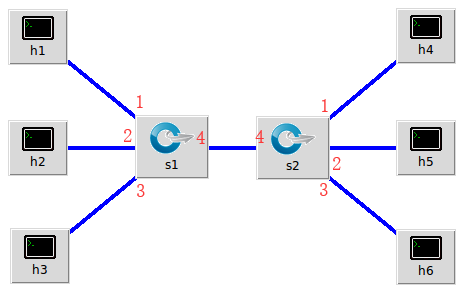
建立拓扑
python脚本代码
from mininet.topo import Topo
Hcount=3
Scount=2
class MyTopo(Topo):
def __init__(self):
Topo.__init__(self)
global Hcount,Scount
switchs = []
for i in range(Scount):
swit = self.addSwitch("s{}".format(i + 1))
switchs.append(swit)
c = 1
for sw in switchs:
for i in range(Hcount):
hx = self.addHost("h{}".format(c))
self.addLink(sw, hx)
c+=1
self.addLink(switchs[0], switchs[1])
topos = {"mytopo": (lambda : MyTopo()) }
使用以下命令创建拓扑
**```sudo mn --custom fly.py --topo mytopo --controller=remote,ip=127.0.0.1,port=6633 --switch ovsk,protocols=OpenFlow13
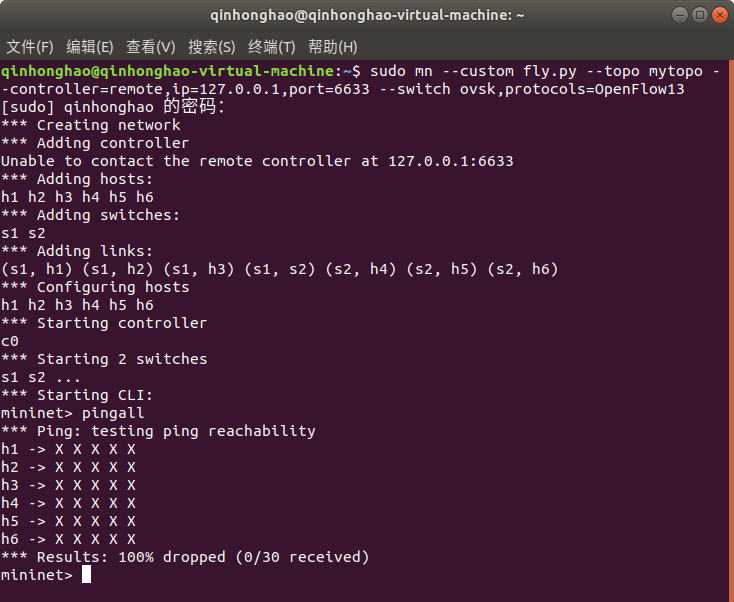
##通过以下的命令连接ryu控制器
**```ryu-manager ofctl_rest.py
```**
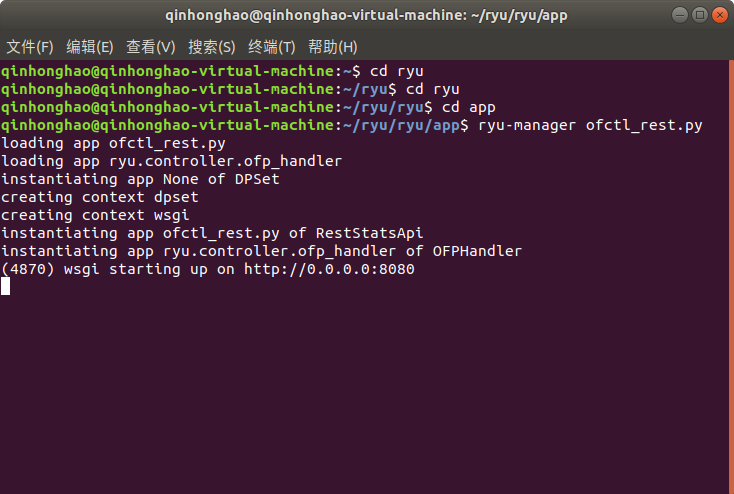
#2.使用Ryu的REST API下发流表实现和第2次实验同样的VLAN
##参考资料
REST API:可以在线学习中国大学MOOC 《软件定义网络》第六讲 北向接口
https://ryu.readthedocs.io/en/latest/app/ofctl_rest.html#description-of-match-on-request-messages
https://ryu.readthedocs.io/en/latest/gui.html
https://www.cnblogs.com/wpqwpq/p/6556942.html
##
进入RYU/ryu/ryu/app/gui_topology目录使用下列命令
**```ryu-manager gui_topology.py
```**
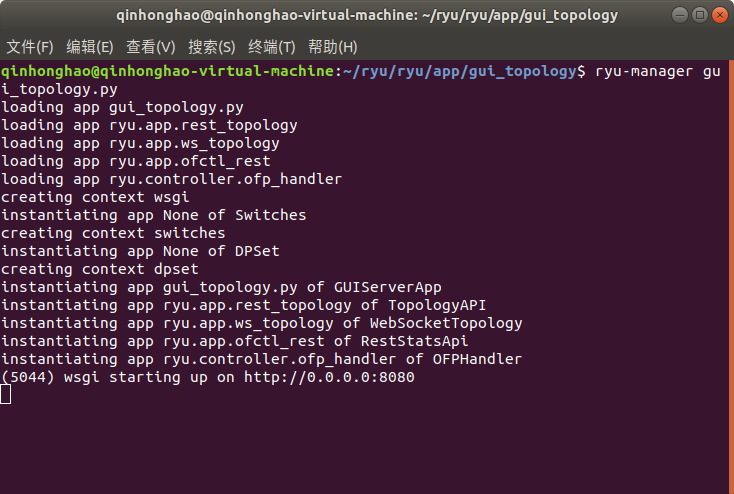
##脚本代码
s1的流表
curl -X POST -d '{
"dpid": 1,
"priority":1,
"match":{
"in_port":1
},
"actions":[
{
"type": "PUSH_VLAN",
"ethertype": 33024
},
{
"type": "SET_FIELD",
"field": "vlan_vid",
"value": 4096
},
{
"type": "OUTPUT",
"port": 4
}
]
}' http://127.0.0.1:8080/stats/flowentry/add
curl -X POST -d '{
"dpid": 1,
"priority":1,
"match":{
"in_port":2
},
"actions":[
{
"type": "PUSH_VLAN",
"ethertype": 33024
},
{
"type": "SET_FIELD",
"field": "vlan_vid",
"value": 4097
},
{
"type": "OUTPUT",
"port": 4
}
]
}' http://127.0.0.1:8080/stats/flowentry/add
curl -X POST -d '{
"dpid": 1,
"priority":1,
"match":{
"in_port":3
},
"actions":[
{
"type": "PUSH_VLAN",
"ethertype": 33024
},
{
"type": "SET_FIELD",
"field": "vlan_vid",
"value": 4098
},
{
"type": "OUTPUT",
"port": 4
}
]
}' http://127.0.0.1:8080/stats/flowentry/add
curl -X POST -d '{
"dpid": 1,
"priority":1,
"match":{
"dl_vlan": "0"
},
"actions":[
{
"type": "POP_VLAN",
},
{
"type": "OUTPUT",
"port": 1
}
]
}' http://localhost:8080/stats/flowentry/add
curl -X POST -d '{
"dpid": 1,
"priority":1,
"match":{
"dl_vlan": "1"
},
"actions":[
{
"type": "POP_VLAN",
},
{
"type": "OUTPUT",
"port": 2
}
]
}' http://localhost:8080/stats/flowentry/add
curl -X POST -d '{
"dpid": 1,
"priority":1,
"match":{
"dl_vlan": "2"
},
"actions":[
{
"type": "POP_VLAN",
},
{
"type": "OUTPUT",
"port": 3
}
]
}' http://localhost:8080/stats/flowentry/add
s2的流表
curl -X POST -d '{
"dpid": 2,
"priority":1,
"match":{
"in_port":1
},
"actions":[
{
"type": "PUSH_VLAN",
"ethertype": 33024
},
{
"type": "SET_FIELD",
"field": "vlan_vid",
"value": 4096
},
{
"type": "OUTPUT",
"port": 4
}
]
}' http://127.0.0.1:8080/stats/flowentry/add
curl -X POST -d '{
"dpid": 2,
"priority":1,
"match":{
"in_port":2
},
"actions":[
{
"type": "PUSH_VLAN",
"ethertype": 33024
},
{
"type": "SET_FIELD",
"field": "vlan_vid",
"value": 4097
},
{
"type": "OUTPUT",
"port": 4
}
]
}' http://127.0.0.1:8080/stats/flowentry/add
curl -X POST -d '{
"dpid": 2,
"priority":1,
"match":{
"in_port":3
},
"actions":[
{
"type": "PUSH_VLAN",
"ethertype": 33024
},
{
"type": "SET_FIELD",
"field": "vlan_vid",
"value": 4098
},
{
"type": "OUTPUT",
"port": 4
}
]
}' http://127.0.0.1:8080/stats/flowentry/add
curl -X POST -d '{
"dpid": 2,
"priority":1,
"match":{
"dl_vlan": "0"
},
"actions":[
{
"type": "POP_VLAN",
},
{
"type": "OUTPUT",
"port": 1
}
]
}' http://localhost:8080/stats/flowentry/add
curl -X POST -d '{
"dpid": 2,
"priority":1,
"match":{
"dl_vlan": "1"
},
"actions":[
{
"type": "POP_VLAN",
},
{
"type": "OUTPUT",
"port": 2
}
]
}' http://localhost:8080/stats/flowentry/add
curl -X POST -d '{
"dpid": 2,
"priority":1,
"match":{
"dl_vlan": "2"
},
"actions":[
{
"type": "POP_VLAN",
},
{
"type": "OUTPUT",
"port": 3
}
]
}' http://localhost:8080/stats/flowentry/add
##运行

可以看到下发的流表accept
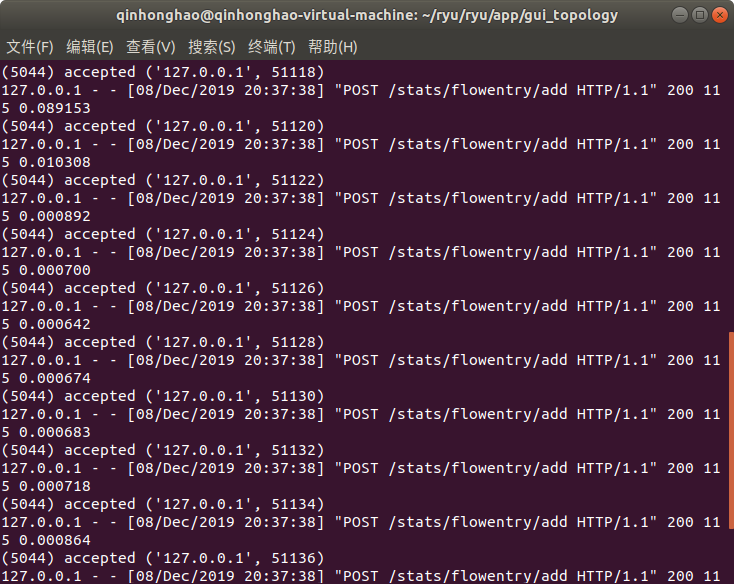
##查看s1、s2的流表
**```sudo ovs-ofctl -O OpenFlow13 dump-flows s1
```**
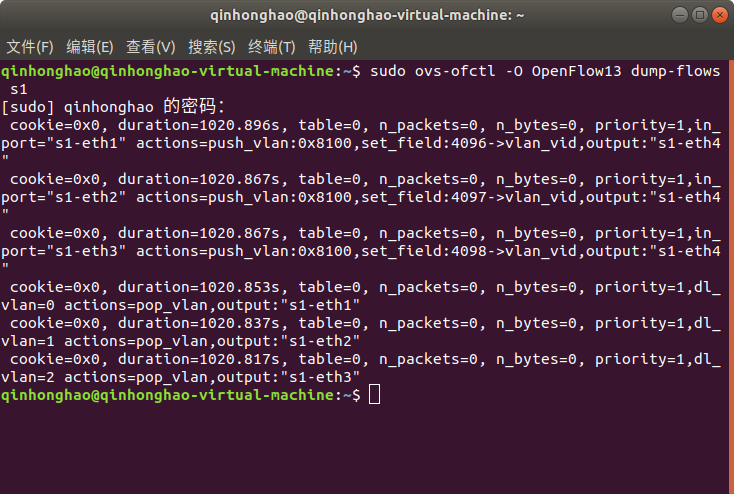
**```sudo ovs-ofctl -O OpenFlow13 dump-flows s2
```**
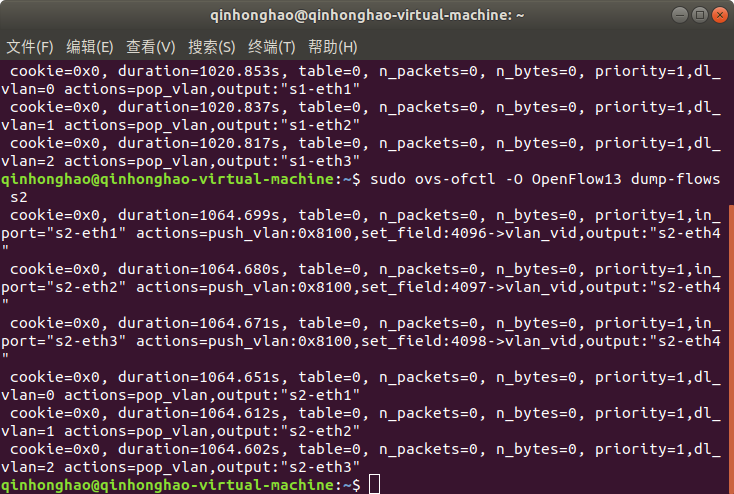
##查看主机之间的连通性
**```
pingall```**
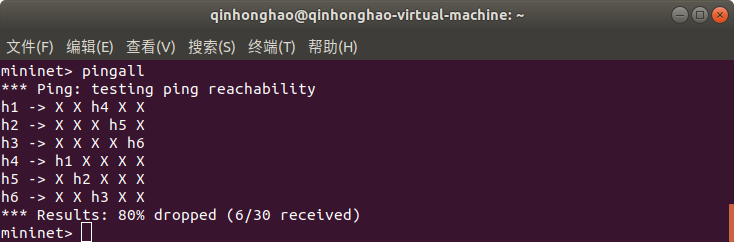
##查看图形界面
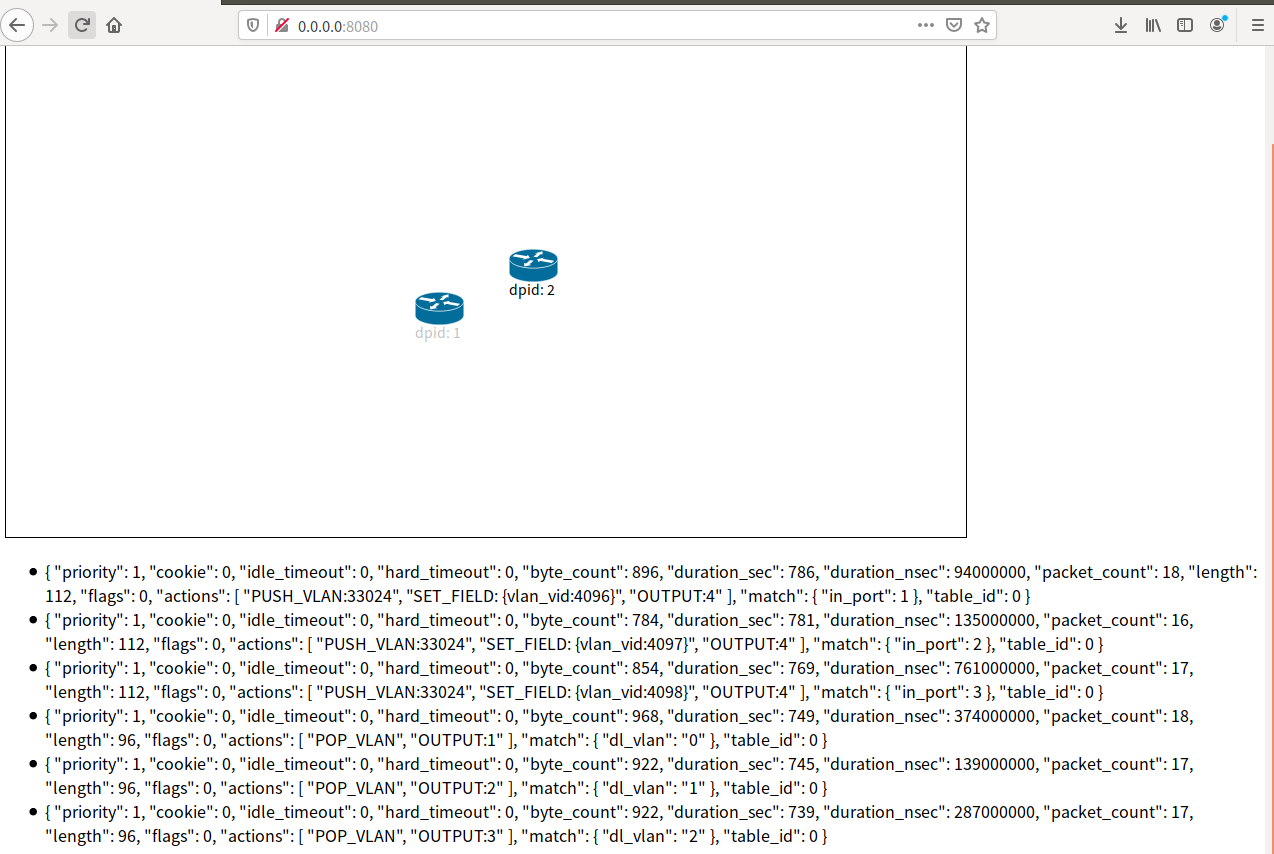
#3.对比两种方法,写出你的实验体会
####我由于一些原因没有去上晚上的实验课,完全是自己一步一步慢慢来的,所以头疼,还好最后稳住了,什么事情独自解决和跟他人讨论,完全不一样的效果。
####直接在Open vSwitch下发流表命令行比较繁杂且不直观,使用Ryu的REST API下发流表可以直观的看出流表内容,而且能个性化地自由下发流表。




